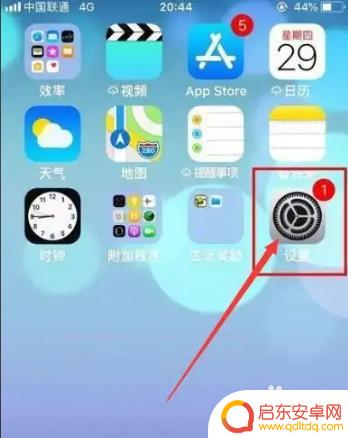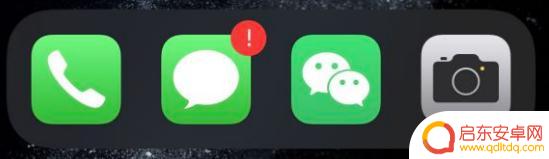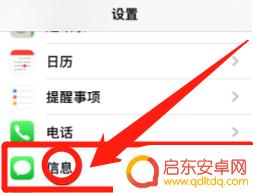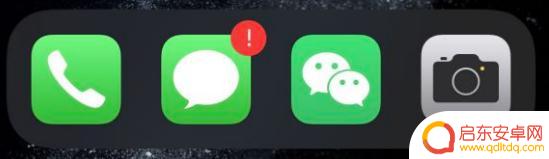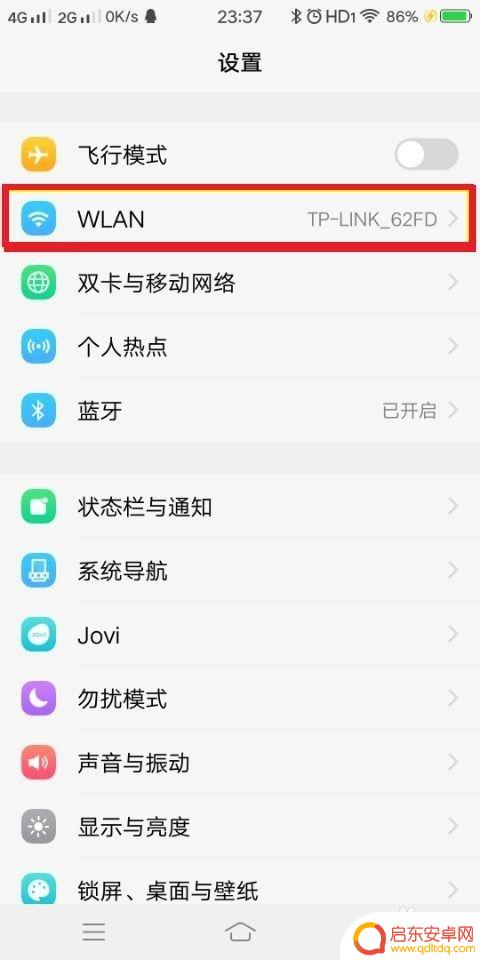苹果手机信息出现感叹号 苹果11短信出现感叹号怎么办
苹果手机一直以来都备受消费者的喜爱,其出色的功能和精致的设计让人们趋之若鹜,就在使用苹果11手机的时候,我遇到了一个令人困扰的问题——短信中出现了感叹号。这个问题让我感到担忧和困惑,因为我不知道该如何解决。对于这样的情况,我决定寻求专业的帮助,以便能够顺利解决这个问题,让我能够继续享受苹果手机带来的便利和乐趣。
苹果11短信出现感叹号怎么办
具体步骤:
1在苹果手机主屏幕上点击进入“设置”。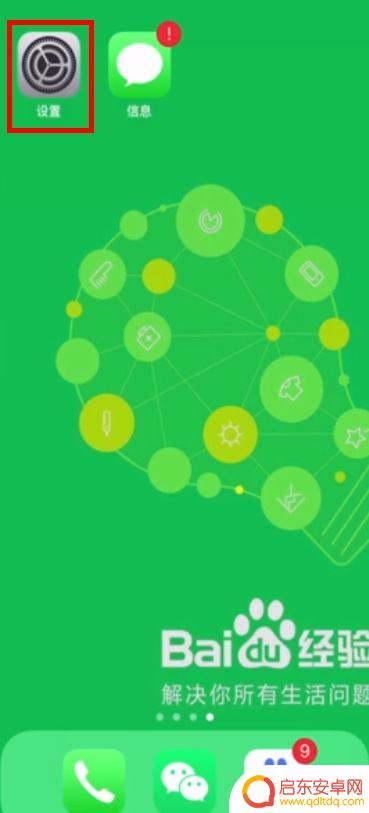 2在设置页面中,手指滑动选项,找到并点击进入“信息”选项。
2在设置页面中,手指滑动选项,找到并点击进入“信息”选项。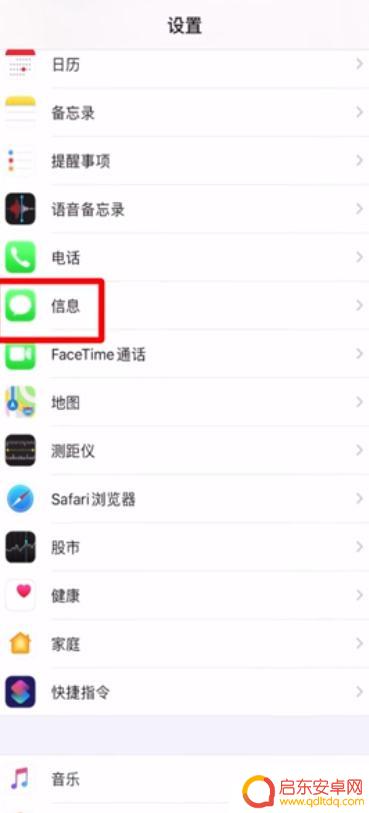 3找到“iMessage信息”选项。
3找到“iMessage信息”选项。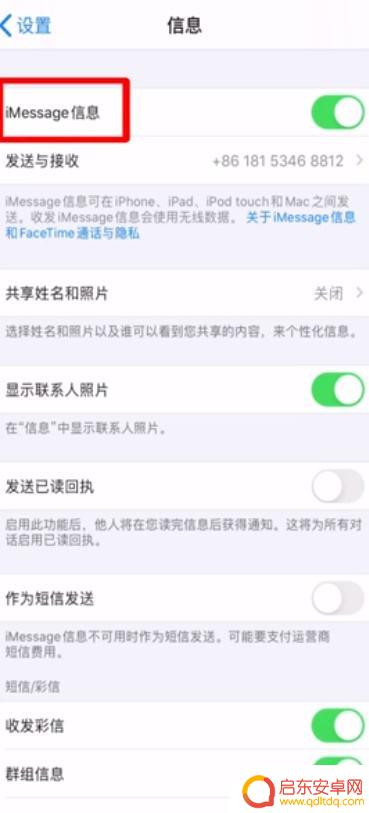 4滑动iMessage信息右边的按钮将其关闭。
4滑动iMessage信息右边的按钮将其关闭。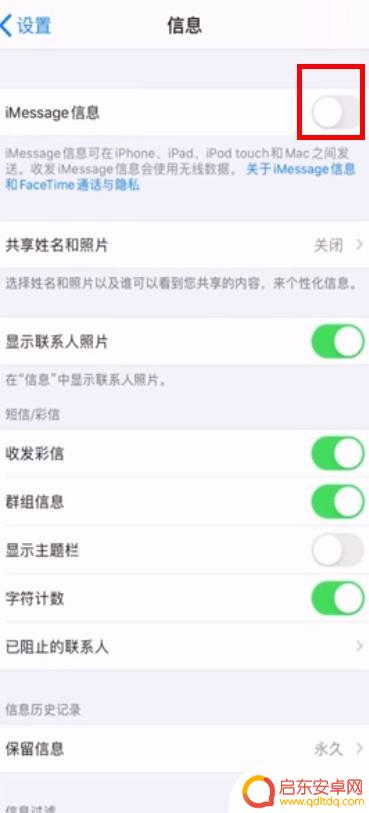 5关闭iMessage后,等待两分钟左右。信息上面的感叹号即可消除。
5关闭iMessage后,等待两分钟左右。信息上面的感叹号即可消除。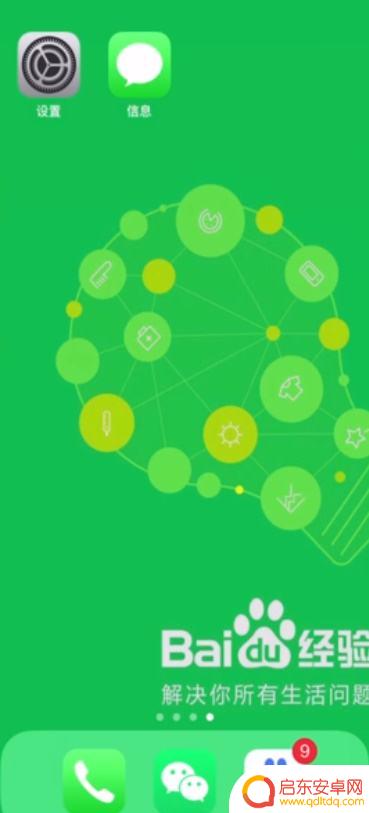 6打开信息,重新发送信息即可成功发送短信。
6打开信息,重新发送信息即可成功发送短信。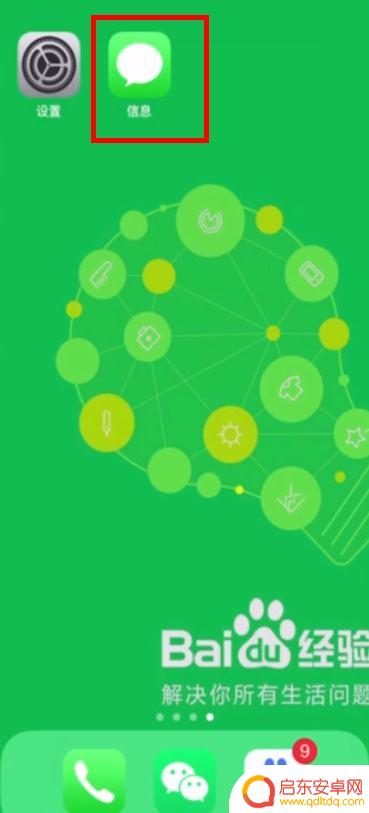 7总结如下。
7总结如下。
以上就是苹果手机信息出现感叹号的全部内容,如果你遇到了这种情况,可以按照小编的操作步骤解决问题,操作简单快速,一步到位。
相关教程
-
苹果手机短信怎么一直有个短信提示 苹果手机短信上面有个感叹号是什么意思
苹果手机短信上出现的感叹号是一种短信提示,它通常出现在接收到未读短信或者未发送成功的短信时,当我们打开短信应用时,这个感叹号会吸引我们的注意,提示有未读或发送失败的短信需要处理...
-
苹果手机消息上有个感叹号 怎样去除 iPhone 信息应用中的感叹号
最近许多iPhone手机用户都纷纷发现自己手机消息应用中出现一个令人困扰的感叹号,这个感叹号的存在给用户带来了不便和困惑。不用担心,解决这个问题并去除...
-
苹果手机信息有个叹号怎么消除 如何去掉苹果手机信息中的感叹号
苹果手机信息中出现感叹号可能是由于用户在发送信息时表达了强烈的情绪或者使用了特殊的符号,对于一些用户来说,这个感叹号可能会让信息显得过于激动或者不...
-
苹果手机信息那里显示感叹号是什么意思 为什么我的苹果手机信息栏有一个感叹号
近日有不少苹果手机用户纷纷反映,在他们的手机信息栏中突然出现了一个感叹号的标志,这个突如其来的标志引发了广泛的好奇和疑问,许多人开始猜测这个感叹号的含义是什么。随着越来越多的人...
-
苹果手机的信息有一个感叹号 iPhone 信息应用感叹号无法去除怎么办
最近有不少苹果手机用户反映他们在使用iPhone的信息应用时遇到了一个令人困扰的问题——无法去除感叹号,这个问题让许多人感到困惑和不舒服,因为感叹号在信息应用中的使用频率非常高...
-
手机网络连接显示感叹号怎么解决 手机wifi图标上有感叹号怎么回事
手机网络连接显示感叹号,让人感到困惑与焦虑,当手机wifi图标上出现感叹号时,意味着网络连接出现了问题,无法正常使用网络服务。这种情况可能是由于网络信号不稳定、信号覆盖范围不足...
-
手机access怎么使用 手机怎么使用access
随着科技的不断发展,手机已经成为我们日常生活中必不可少的一部分,而手机access作为一种便捷的工具,更是受到了越来越多人的青睐。手机access怎么使用呢?如何让我们的手机更...
-
手机如何接上蓝牙耳机 蓝牙耳机与手机配对步骤
随着技术的不断升级,蓝牙耳机已经成为了我们生活中不可或缺的配件之一,对于初次使用蓝牙耳机的人来说,如何将蓝牙耳机与手机配对成了一个让人头疼的问题。事实上只要按照简单的步骤进行操...
-
华为手机小灯泡怎么关闭 华为手机桌面滑动时的灯泡怎么关掉
华为手机的小灯泡功能是一项非常实用的功能,它可以在我们使用手机时提供方便,在一些场景下,比如我们在晚上使用手机时,小灯泡可能会对我们的视觉造成一定的干扰。如何关闭华为手机的小灯...
-
苹果手机微信按住怎么设置 苹果手机微信语音话没说完就发出怎么办
在使用苹果手机微信时,有时候我们可能会遇到一些问题,比如在语音聊天时话没说完就不小心发出去了,这时候该怎么办呢?苹果手机微信提供了很方便的设置功能,可以帮助我们解决这个问题,下...